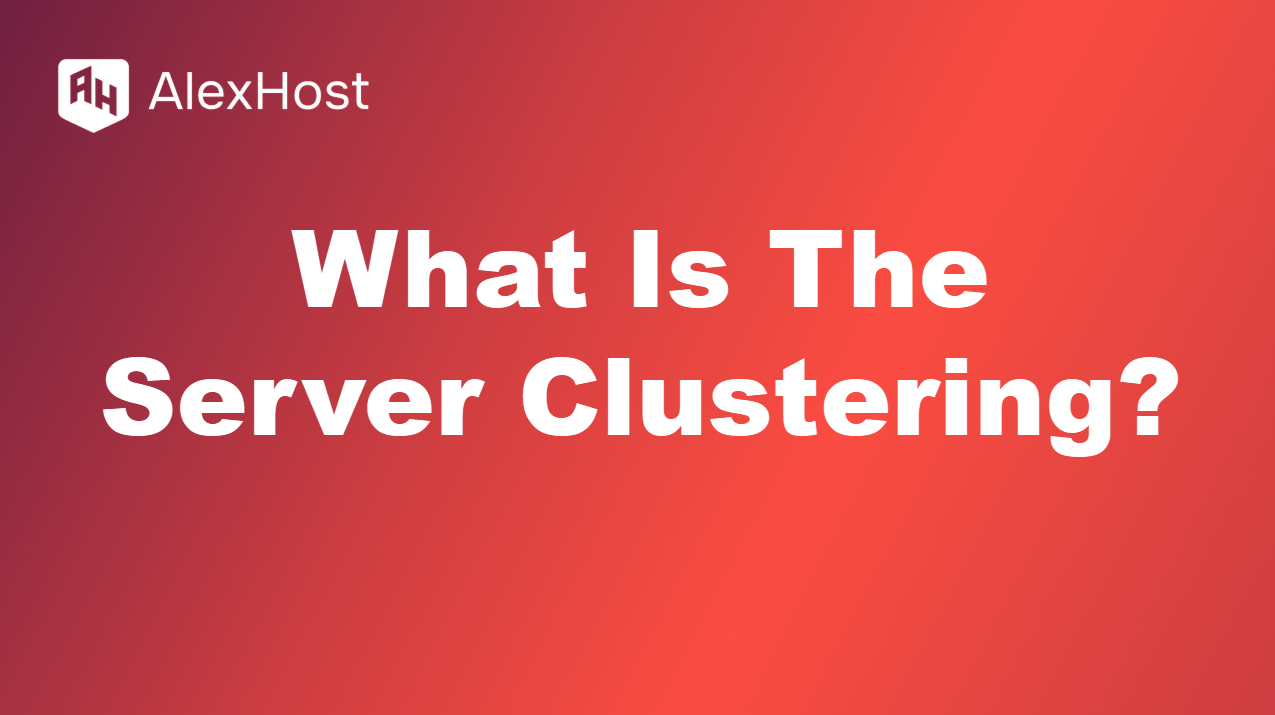Exporter des e-mails avec Webmail sur un serveur cPanel
L’exportation de courriels à partir d’un serveur cPanel peut s’avérer cruciale pour diverses raisons, telles que la sauvegarde de communications importantes, la migration vers un nouveau client de messagerie ou l’archivage de données. cPanel fournit plusieurs applications de webmail telles que Roundcube, Horde et SquirrelMail, qui offrent des interfaces conviviales pour la gestion et l’exportation de courriels. Dans cet article, nous allons vous guider à travers le processus d’exportation d’emails en utilisant ces applications webmail populaires sur un serveur cPanel.
Méthode 1 : Exporter des courriels via Roundcube
Roundcube est un client webmail très répandu, disponible dans cPanel. Voici comment exporter des courriels à l’aide de Roundcube :
Étape 1 : Se connecter à Roundcube
- Ouvrez votre navigateur web et accédez à l’URL de votre webmail, généralement
https://yourdomain.com/webmail. - Saisissez votre adresse e-mail et votre mot de passe pour vous connecter.
Étape 2 : Sélectionner les e-mails à exporter
- Dans l’interface Roundcube, naviguez jusqu’au dossier contenant les courriels que vous souhaitez exporter (par exemple, Boîte de réception, Envoyés).
- Utilisez les cases à cocher pour sélectionner les courriels que vous souhaitez exporter. Si vous souhaitez exporter tous les courriels du dossier, cliquez sur la case à cocher en haut de la liste pour tout sélectionner.
Étape 3 : Exporter les e-mails sélectionnés
- Après avoir sélectionné les courriels, cliquez sur l’option “Plus” dans le menu supérieur.
- Dans le menu déroulant, choisissez Télécharger. Roundcube exporte généralement vos courriels au format MBOX, qui est largement pris en charge par divers clients de messagerie.
Étape 4 : Enregistrer le fichier exporté
- Votre navigateur vous invite à enregistrer le fichier MBOX. Choisissez un emplacement sur votre ordinateur et cliquez sur Enregistrer.
Méthode 2 : Exporter des e-mails via Horde
Horde est un autre client webmail proposé dans cPanel, offrant des fonctionnalités similaires. Voici comment exporter des courriels avec Horde :
Étape 1 : Se connecter à Horde
- Accédez à votre webmail en naviguant vers
https://yourdomain.com/webmail. - Connectez-vous à l’aide de vos identifiants de messagerie et sélectionnez Horde dans les options du webmail.
Étape 2 : Accéder au module de messagerie
- Une fois connecté, cliquez sur le module Mail dans le tableau de bord de Horde.
- Naviguez jusqu’au dossier contenant les courriels que vous souhaitez exporter.
Étape 3 : Exporter les courriels
- Sélectionnez les courriels que vous souhaitez exporter en cochant les cases correspondantes.
- Cliquez sur l’option Plus en haut de la page et choisissez Exporter.
- Sélectionnez le format souhaité pour l’exportation (généralement MBOX) et continuez.
Étape 4 : Enregistrer le fichier exporté
- Comme pour Roundcube, votre navigateur vous demandera d’enregistrer le fichier exporté. Choisissez l’emplacement de votre choix et enregistrez le fichier MBOX.
Méthode 3 : Exporter des e-mails via SquirrelMail
SquirrelMail est une autre option disponible dans cPanel, bien qu’elle soit moins utilisée que Roundcube et Horde. Voici comment exporter des courriels avec SquirrelMail :
Etape 1 : Se connecter à SquirrelMail
- Ouvrez votre navigateur web et allez sur
https://yourdomain.com/webmail. - Entrez votre adresse e-mail et votre mot de passe pour vous connecter.
Étape 2 : Naviguer vers le dossier Courrier
- Dans l’interface de SquirrelMail, allez dans le dossier où se trouvent vos emails.
Etape 3 : Exporter les emails
- Malheureusement, SquirrelMail n’a pas de fonction d’exportation intégrée comme Roundcube ou Horde. Pour exporter des emails, vous devrez utiliser une solution de contournement en créant un filtre ou en transférant les emails vers un autre compte.
Etape 4 : Transférer les emails manuellement
- Sélectionnez les courriels que vous souhaitez exporter en les cochant.
- Utilisez l’option Transférer pour envoyer ces messages à une autre adresse électronique, où vous pourrez les consulter ultérieurement.
Conclusion
L’exportation d’emails depuis un serveur cPanel à l’aide de clients webmail tels que Roundcube, Horde et SquirrelMail est un processus simple qui peut vous aider à sauvegarder ou à migrer les données de vos emails. Roundcube et Horde fournissent des méthodes directes pour exporter les courriels, tandis que SquirrelMail nécessite un contournement manuel. En suivant les étapes décrites dans cet article, vous pourrez facilement exporter vos courriels et gérer efficacement vos communications. Que vous changiez de client de messagerie ou que vous archiviez simplement des messages importants, ces méthodes vous aideront à garder le contrôle de vos données de messagerie.